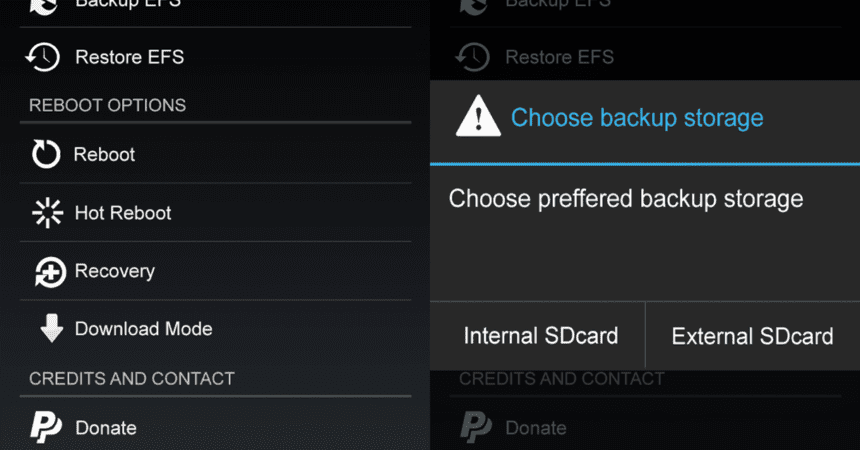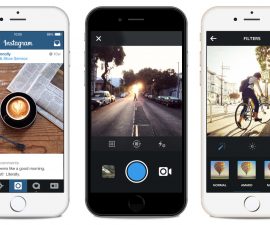સેમસંગ બેકઅપ અને પુનઃસ્થાપિત સેમસંગ ટૂલ એપ્લિકેશનનો ઉપયોગ કરીને સરળતા સાથે EFS. જો તમારી પાસે સેમસંગ ગેલેક્સી ઉપકરણ છે, તો તમે નવા ફર્મવેર અથવા કસ્ટમ ROMને અપડેટ અથવા ઇન્સ્ટોલ કરતી વખતે EFS બેકઅપ પ્રક્રિયાથી પરિચિત હોઈ શકો છો. EFS, એન્ક્રિપ્ટિંગ ફાઇલ સિસ્ટમ માટે ટૂંકું, એક પાર્ટીશન છે જે તમારા ઉપકરણ પર મહત્વપૂર્ણ રેડિયો ડેટા અને માહિતીને સંગ્રહિત કરે છે. તમારા ગેલેક્સી ઉપકરણની સિસ્ટમને તેના અત્યંત સંવેદનશીલ સ્વભાવને કારણે સંશોધિત કરતા પહેલા આ પાર્ટીશનનો બેકઅપ લેવો જરૂરી છે, જે તમારા ઉપકરણના રેડિયોને નિષ્ક્રિય બનાવી શકે છે અને કનેક્ટિવિટી ગુમાવી શકે છે.
અયોગ્ય અથવા અયોગ્ય ફર્મવેર વર્તમાન EFS પાર્ટીશનને નુકસાન પહોંચાડી શકે છે જે રેડિયો સમસ્યાનું કારણ બને છે, જેના પરિણામે ઉપકરણનો IMEI નલ થઈ જાય છે. સેમસંગ ગેલેક્સી ઉપકરણને ડાઉનગ્રેડ કરતી વખતે આ EFS સમસ્યા વધુ થવાની સંભાવના છે. તેથી, આ સમસ્યામાંથી તમારા ઉપકરણને બચાવવા માટે EFS ડેટાનો બેકઅપ લેવો મહત્વપૂર્ણ છે. વિવિધ ઉપકરણો પર EFS નો બેકઅપ લેવા માટે ઓનલાઈન ઘણી પદ્ધતિઓ ઉપલબ્ધ હોવા છતાં, આ પદ્ધતિઓ ઉપકરણો વચ્ચે બદલાય છે. અમે અગાઉ EFS બેકઅપ લેવાની કેટલીક રીતો આવરી લીધી છે, પરંતુ એક સરળ પદ્ધતિ હજુ પણ જરૂરી હતી.
XDA-ડેવલપર્સ ફોરમ બ્રાઉઝ કરતી વખતે, મેં XDA રેકગ્નાઇઝ્ડ કોન્ટ્રિબ્યુટર દ્વારા બનાવેલ સેમસંગ ટૂલ એપ પર ઠોકર મારી રિકી 310711. આ એપ્લિકેશન એક હલકો અને વપરાશકર્તા મૈત્રીપૂર્ણ સાધન છે જે તમને કોઈપણ સેમસંગ ગેલેક્સી ઉપકરણ પર EFS ડેટાને બેકઅપ અને પુનઃસ્થાપિત કરવા સક્ષમ કરે છે, તેના મોડલ નંબર અથવા ફર્મવેરને ધ્યાનમાં લીધા વગર. માત્ર જરૂરિયાતો એ છે કે તમારું ઉપકરણ રુટ હોવું જોઈએ અને તેમાં BusyBox ઇન્સ્ટોલ કરેલ હોવું જોઈએ. EFS બેકઅપ અને પુનઃસ્થાપિત વિકલ્પો ઉપરાંત, વિકાસકર્તાએ રીબૂટ વિકલ્પો જેવી બોનસ સુવિધાઓ પણ શામેલ કરી છે. આ એપને અન્ય એપીકેની જેમ ઇન્સ્ટોલ કરી શકાય છે. ચાલો આગળ વધીએ અને EFS પાર્ટીશનને બેકઅપ અને પુનઃસ્થાપિત કરવા માટે આ એપ્લિકેશનનો ઉપયોગ કેવી રીતે કરવો તે અન્વેષણ કરીએ.
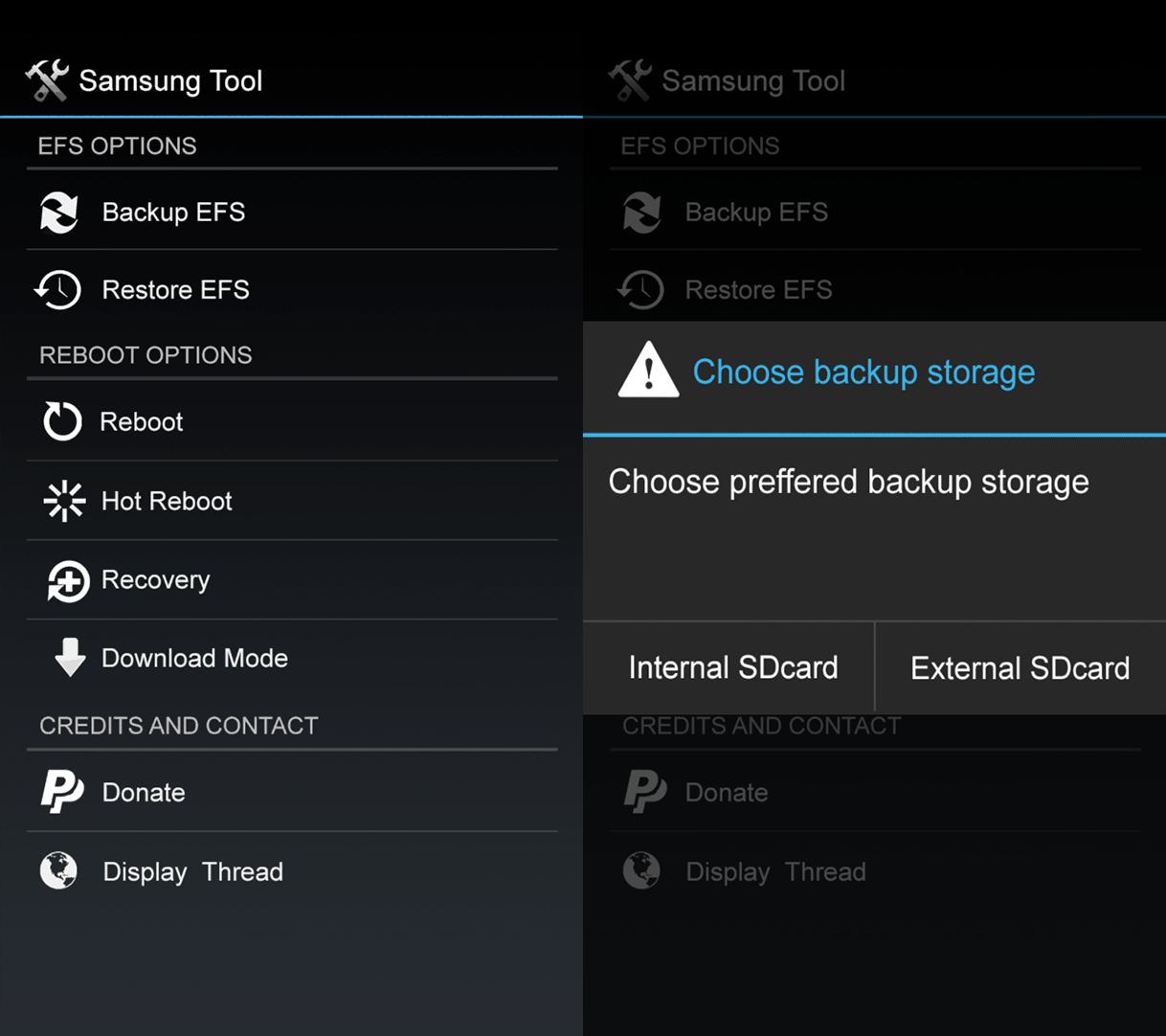
સેમસંગ બેકઅપ અને ટૂલ એપ્લિકેશનનો ઉપયોગ કરીને EFS પુનઃસ્થાપિત કરો
- તમારું ઉપકરણ રૂટ હોવું આવશ્યક છે.
- વધુમાં, કર્યા Busybox તમારા ઉપકરણ પર ઇન્સ્ટોલ કરેલું સમાન મહત્વપૂર્ણ છે. જો તમારું ઉપકરણ રૂટ કરેલ હોય તો તમે તેને પ્લે સ્ટોર પરથી સરળતાથી ઇન્સ્ટોલ કરી શકો છો.
- મેળવો સેમસંગ ટૂલ APK તેને સીધા તમારા ફોન પર ડાઉનલોડ કરીને અથવા તમારા PC પરથી કૉપિ કરીને.
- તમારા ફોન પર APK ફાઇલ શોધો અને ઇન્સ્ટોલ કરો. પેકેજ ઇન્સ્ટોલર પસંદ કરો અને જો જરૂરી હોય તો અજાણ્યા સ્ત્રોતોને મંજૂરી આપો.
- ઇન્સ્ટોલેશન પછી, એપ્લિકેશન ડ્રોઅરમાંથી એપ્લિકેશન ખોલો.
- સેમસંગ ટૂલમાં, વિવિધ વિકલ્પો ઉપલબ્ધ છે જેમ કે બેકઅપ, રીસ્ટોર EFS અથવા તમારા ઉપકરણને રીબૂટ કરો.
- તે ઉપયોગને સમાપ્ત કરે છે.
- અગાઉ કહ્યું તેમ, સેમસંગ ટૂલ એપ બધા સેમસંગ ગેલેક્સી ઉપકરણો સાથે સુસંગત છે (નીચે સૂચિબદ્ધ નથી તે પણ). નીચેના ઉપકરણોની પુષ્ટિ કરવામાં આવી છે:
સેમસંગ જીટી-આઇ 9300
સેમસંગ જીટી-આઇ 9305
સેમસંગ જીટી-આઇ 9505
સેમસંગ જીટી-આઇ 9500
સેમસંગ જીટી-એન 7100
સેમસંગ જીટી-એન 7105
સેમસંગ SM-N900
સેમસંગ SM-N9005
સેમસંગ SM-G900A
સેમસંગ એસએમ-જી 900 એફ
સેમસંગ SM-G900H
સેમસંગ SM-G900I
સેમસંગ SM-G900P
સેમસંગ SM-G900T
સેમસંગ SM-G900W8
સેમસંગ SPH-L710
રુટ કર્યા પછી તમારા સેમસંગ ગેલેક્સી Android દ્વારા સંચાલિત ઉપકરણ, પ્રથમ પગલા તરીકે EFS નો બેકઅપ લેવો મહત્વપૂર્ણ છે. તો, શા માટે વધુ રાહ જુઓ? હમણાં બેકઅપ લો અને આ એપ્લિકેશન સાથે તમારો અનુભવ શેર કરો.
નીચેના ટિપ્પણી વિભાગમાં લખીને આ પોસ્ટને લગતા પ્રશ્નો પૂછવા માટે નિઃસંકોચ.